Organizzare le cose è importante quanto il lavoro vero. Ti aiuta a gestire le cose facilmente.
Supponiamo che tu stia lavorando a un progetto e abbia creato alcune cartelle e file per funzionare. E in seguito ha deciso che non sono necessari per il progetto in corso. Ma non li hai rimossi per qualche motivo.
Cosa succede a breve?
Niente. Diventa solo un gran casino per te.
Quindi, l’importanza dell’organizzazione dovrebbe essere una delle nostre migliori competenze. Qui, ci assicureremo che il nostro account GitHub sia pulito eliminando i repository inutilizzati dai nostri account.
Potrebbero esserci diversi approcci per svolgere un’attività. Ma, qui, abbiamo solo un modo per eliminare il repository GitHub. Lo vedremo nel dettaglio.
Cominciamo senza ulteriori indugi.
Eliminazione di un archivio
Non confonderti. L’app Web GitHub non è altro che il sito Web. Tecnicamente, è un’applicazione web, non un sito web. Ma la maggior parte di noi si abitua alla parola sito Web, una nuova cosa tecnica per coloro che non la conoscono.
Ad ogni modo, andiamo al nostro argomento principale dell’eliminazione di un repository in GitHub.
- Vai al Git Hub.
- Accedi al tuo account.
- Cerca il repository che desideri eliminare dal tuo account.
Cerca nell’archivio
- Fare clic sul repository dal risultato e aprirlo.
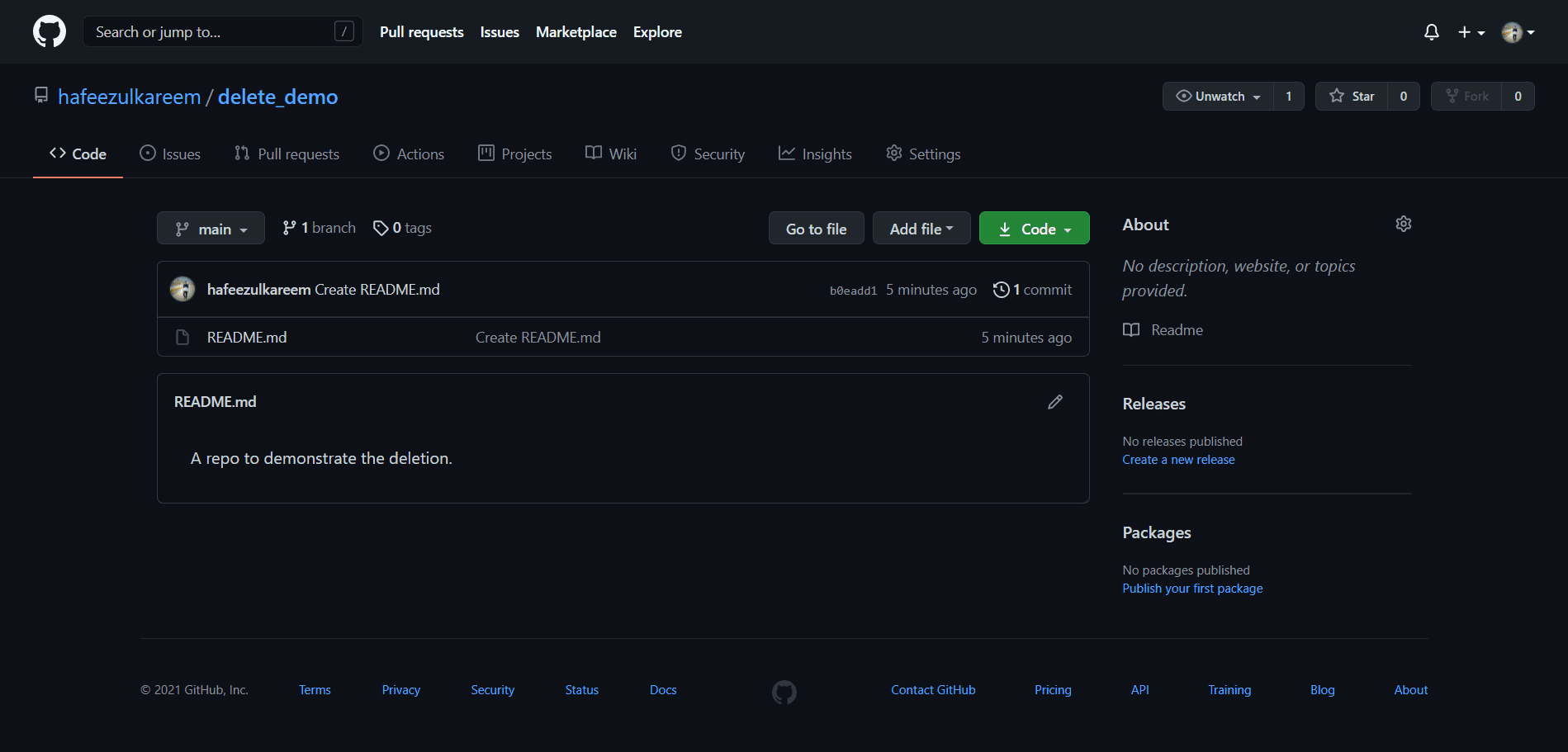 Repository GitHub
Repository GitHub
- Fare clic sul pulsante Impostazioni dalla barra di navigazione in alto.
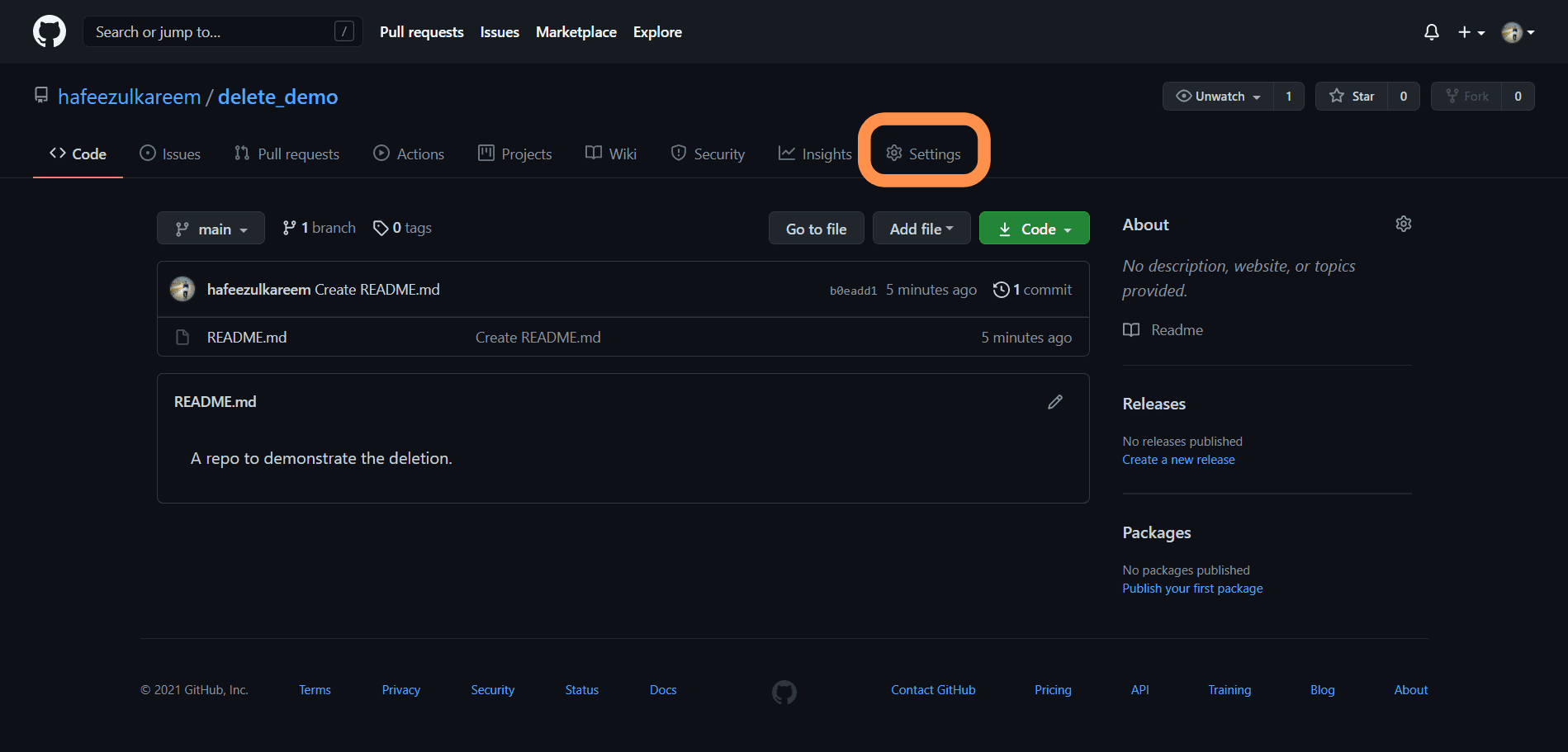 Pulsante Impostazioni repository
Pulsante Impostazioni repository
- Ti porterà alla pagina delle impostazioni del repository corrente.
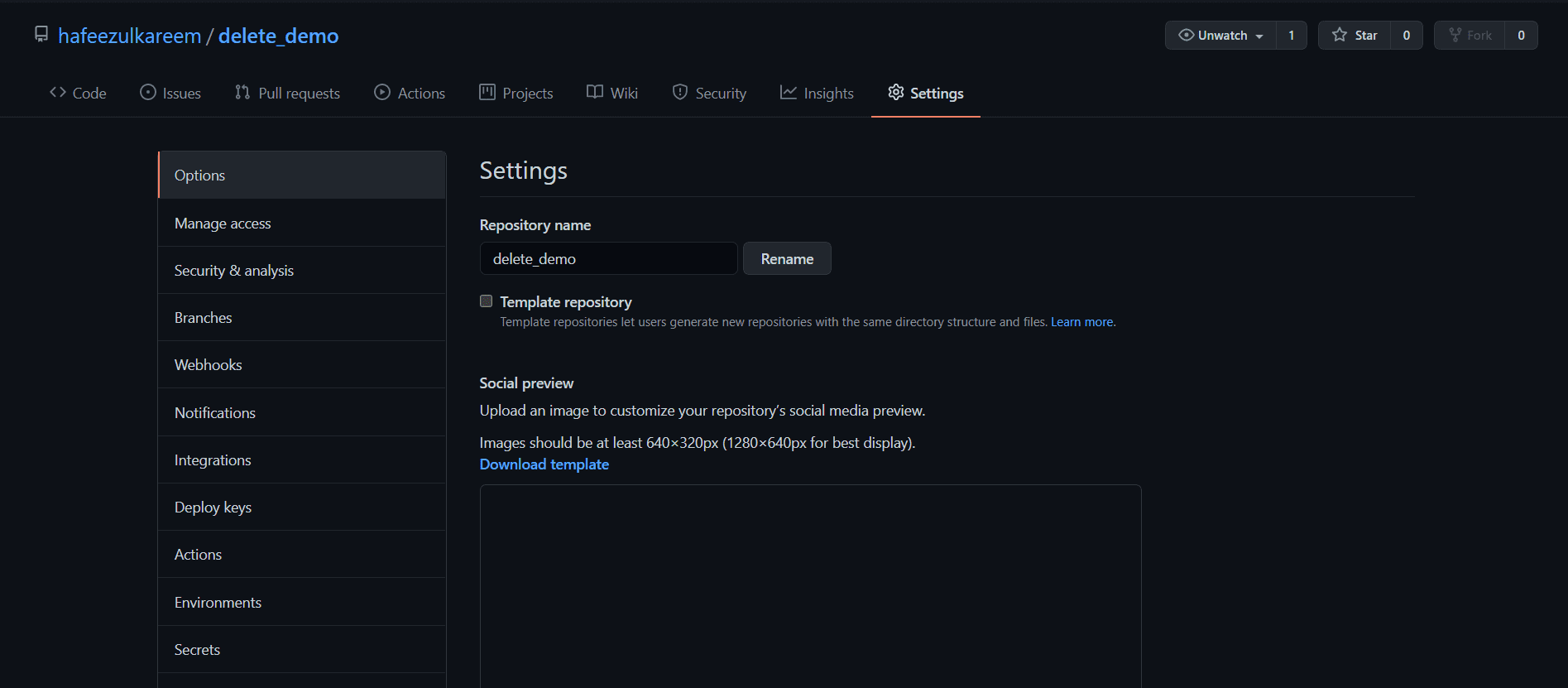 Impostazioni del deposito
Impostazioni del deposito
- Scorri verso il basso fino alla fine delle impostazioni, dove troverai una sezione chiamata Danger Zone.
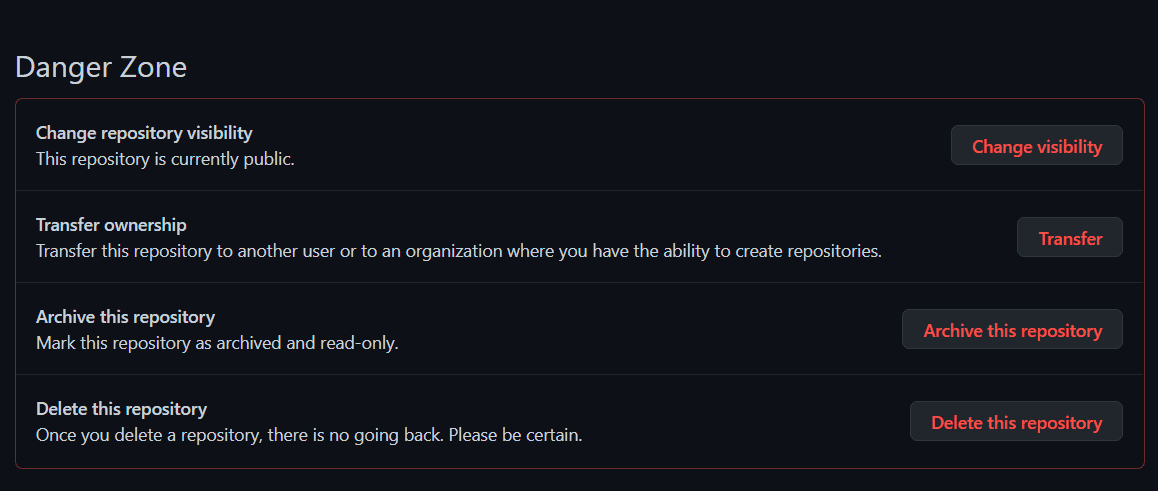 Zona di pericolo del deposito
Zona di pericolo del deposito
- C’è un’opzione chiamata Elimina questo repository alla fine. E questa è l’unica opzione che ci interessa in questo momento.
- Fare clic sul pulsante Elimina questo repository.
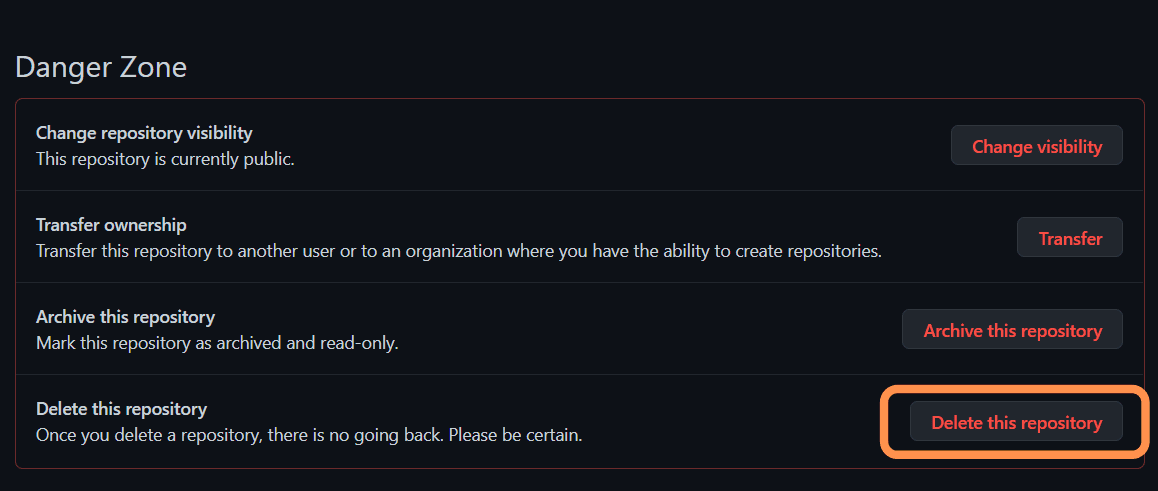 Pulsante Elimina repository
Pulsante Elimina repository
- GitHub ci chiede di assicurarci di eliminare il repository con un messaggio di avviso (leggilo). E ci chiede anche di confermarlo digitando il percorso del repository.
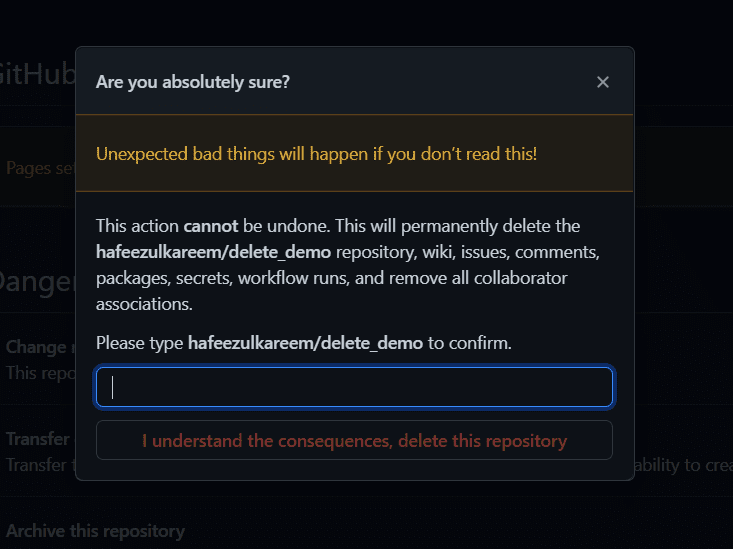 Conferma eliminazione repository con messaggio di avviso
Conferma eliminazione repository con messaggio di avviso
- Immettere il percorso del repository nella casella di input come mostrato. Possiamo copiare il percorso del repository mostrato nel messaggio di avviso per velocizzare il processo.
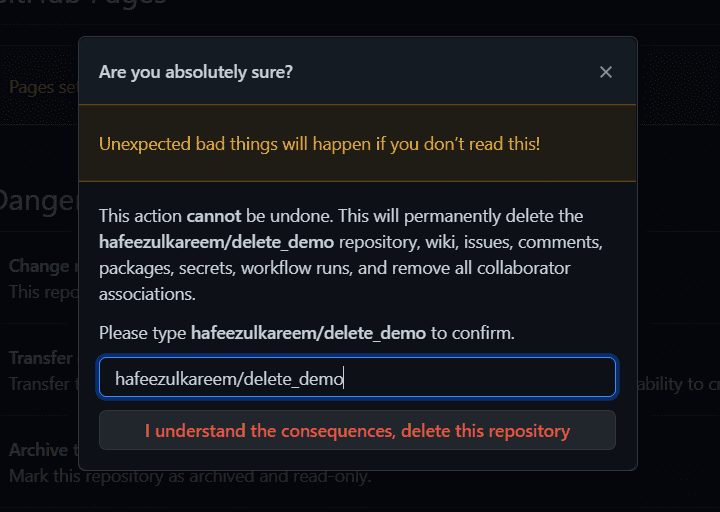 Elimina conferma repository
Elimina conferma repository
- Fare clic sul pulsante. Comprendo le conseguenze, elimina questo repository per eliminare il repository.
- Ci reindirizzerà alla home page di GitHub dopo l’eliminazione e mostrerà un messaggio di successo come segue.
 Elimina il messaggio di successo del repository
Elimina il messaggio di successo del repository
Infine, abbiamo eliminato il repository GitHub.
C’è un altro modo per eliminare il repository GitHub?
Sfortunatamente, non che io sappia. Non c’è altro modo per eliminare un repository GitHub fin d’ora.
Ripristino di un repository
Cosa succede se hai eliminato un repository per errore? C’è la possibilità di recuperarlo?
Sì, possiamo ripristinare il repository con alcune eccezioni. Vediamo come ripristinare il nostro repository GitHub eliminato.
Ci sono due casi in cui non possiamo ripristinare il repository.
- Il numero di giorni in cui il repository è stato eliminato supera i 90 giorni.
- Se il repository fa parte della rete fork fino a quando tutti gli altri repository non vengono eliminati.
Vediamo i passaggi per ripristinare un repository.
- Vai alle impostazioni nel tuo account GitHub.
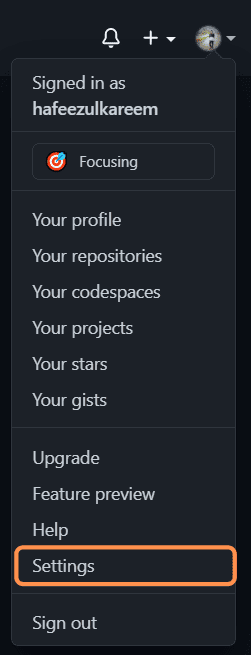 Pulsante Impostazioni
Pulsante Impostazioni
- Fare clic sul pulsante Repository dalla barra di navigazione sinistra.
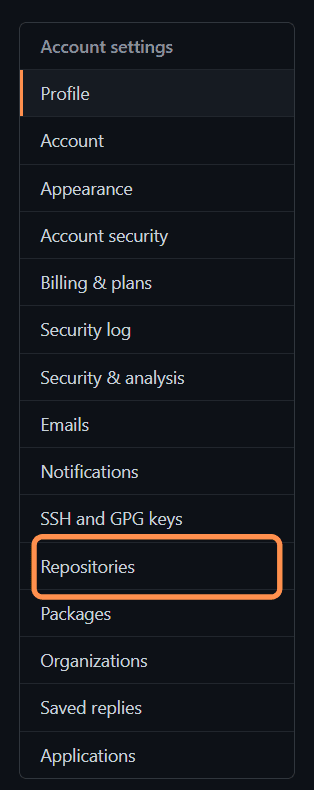 Pulsante Repository
Pulsante Repository
- Passerai alla pagina dei repository come segue.
 Repository
Repository
- Fare clic sul pulsante Repository eliminati dalla sezione Repository.
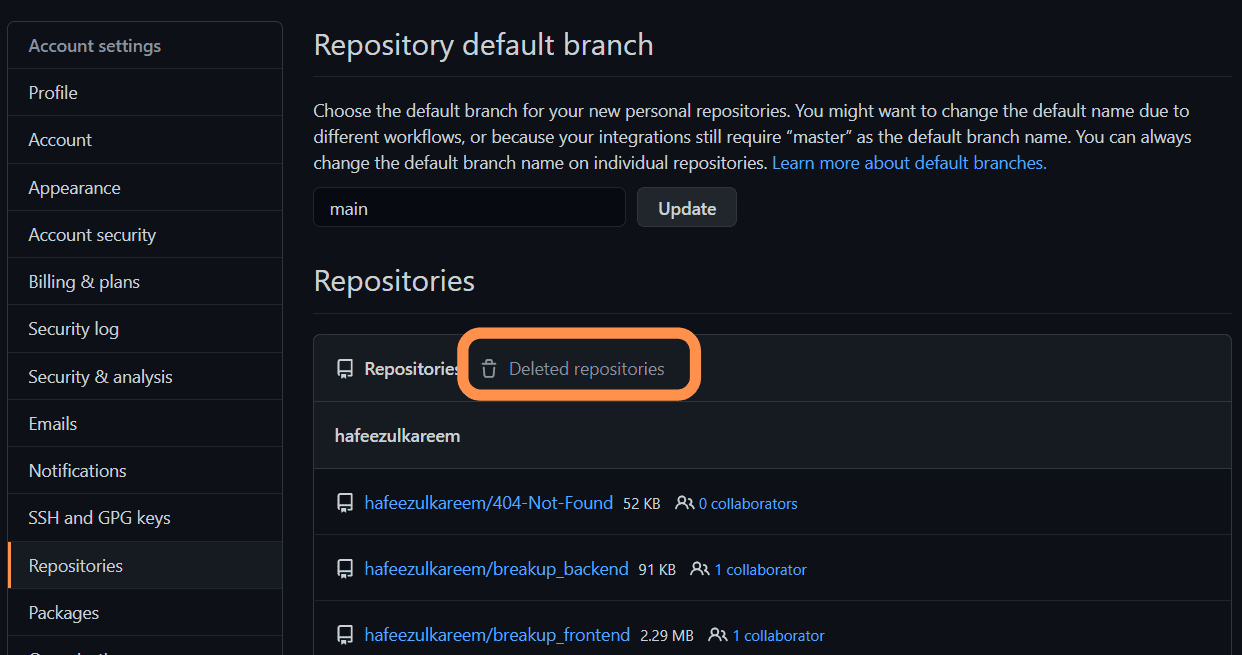 Pulsante Repository eliminati
Pulsante Repository eliminati
- Vedrai tutti i tuoi repository eliminati come segue.
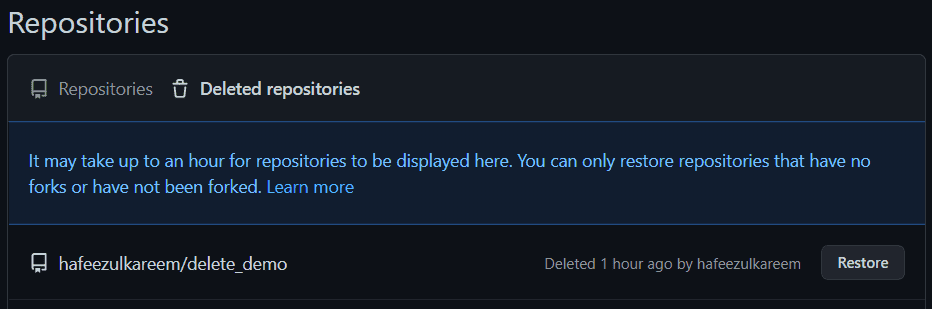 Repository eliminati
Repository eliminati
- Leggi il messaggio informativo nella foto sopra. Come menzionano, potrebbe essere necessaria un’ora per mostrare i nostri repository eliminati nella sezione.
- Una volta che il tuo repository viene visualizzato nella sezione Repository eliminati, puoi ripristinarlo.
- Troverai un pulsante Ripristina alla fine dell’elemento del repository, come mostrato di seguito.
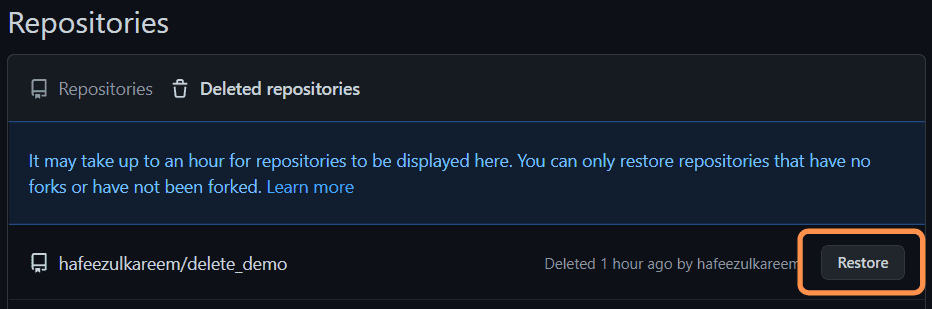 Pulsante di ripristino di GitHub
Pulsante di ripristino di GitHub
- Fare clic sul pulsante Ripristina.
- GitHub ci mostrerà un modale con un messaggio cosa verrà ripristinato.
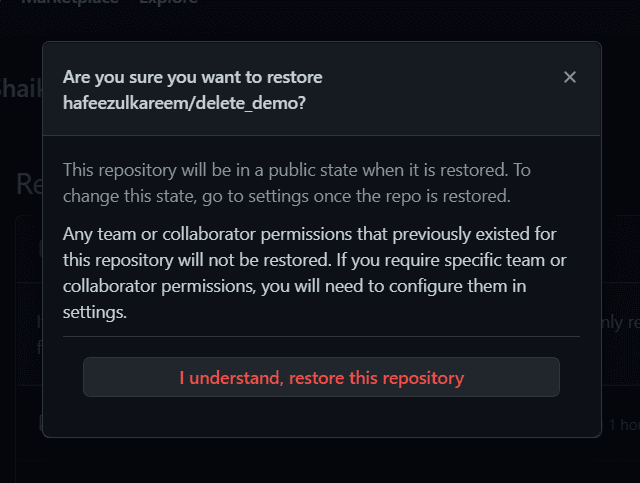 Finestra di dialogo Ripristina
Finestra di dialogo Ripristina
- Leggi il messaggio.
- Fare clic su Ho capito, ripristina questo repository per conferma.
- Mostrerà Fatto! messaggio come segue.

Vai alla home page e cerca il repository. Ecco fatto, troverai il repository ripristinato.
Conclusione
Assicurati di eliminare il repository che non è utile per te. E utilizza l’opzione di ripristino nel caso in cui hai eliminato un repository per errore.
E possiamo eseguire il backup di un repository nel cloud storage. Memorizzare lo zip del repository in cloud storage come Google Drive, Dropbox, ecc., potrebbe aiutarci in futuro. Se si verifica una situazione in cui l’eliminazione di un repository è incerta, è possibile eseguire il backup del repository in qualsiasi piattaforma di archiviazione cloud ed eliminarlo.
Il backup sarà utile quando si elimina un progetto complesso. La creazione di progetti complessi o grandi da zero richiederà molto tempo. È possibile eseguire il backup dei repository complessi prima di eliminarli.
Successivamente, scopri come configurare l’autenticazione senza password per il repository privato di GitHub.
Ti è piaciuto leggere l’articolo? Che ne dici di condividere con il mondo?